au版のHUAWEIのP20 liteをレビュー2回目です。
今回は、開封して使うため前に行った、準備や初期設定について書いていきます。
1.開封の儀

当たり前ですが、箱はauのものです。
Simロック解除をしてあるためと思いますが、箱の封印シールは破った跡がありました。

箱に入っているものの写真になります。
試供品として透明のソフトケース(右上)が入っていたのは、すぐに使える配慮として嬉しいですね。
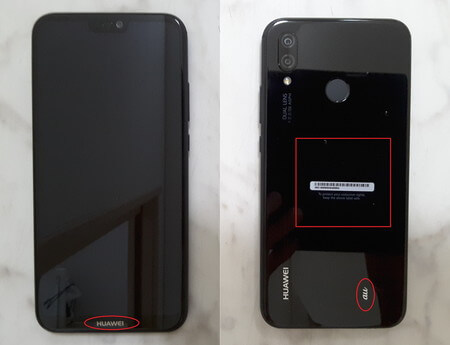
表は、全体的に額縁が細いですが、下の部分にHUAWEIと入っています。
裏は、IMEIの記載されたシールが貼ってあるます(赤囲みしている部分)。
これは裏蓋が開かないので苦肉の策のようで、IMEIのシールが剥がれないように、白い表示シールよりも周りが大きすぎて、見栄えが悪くなっていて残念です。
IMEIは設定の端末情報から確認できるので、話してもいいかもしれません。
とりあえずそのままにしておきます。
端末側面のボタンやプラグ類は以下のような配置になります。
(写真を載せたかったのですが、黒くなって判別できないので諦めました)
- 端末上部:コネクタ類はなく、マイクの穴だけ
- 端末下部:ヘッドセットジャック、USB TYPE-Cコネクタ、モノラルスピーカー
- 端末左側:simやmicroSDカードを入れるトレイ収納部
- 端末右側は、音量上下ボタンと電源スイッチになります。
2.使用前の準備
①画面フィルム
私は、スマホに傷がつくのが嫌なので、開封したらすぐに画面フィルムを貼って、ケーブルを取り付けます。

画面フィルムは、傷に強いガラスフィルムで、目に優しいブルーライトカットのものを用意しました。
最新の画面の周りが曲線になっているデザインなので、額縁部分までカバーする全面タイプのものを今回は買いました。
下のHUAWEIの文字は隠れて、下の写真のように見えなくなりました。
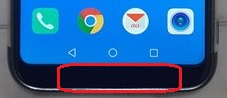
私はHUAWEIファンではないので、隠れたことでスッキリして気に入りました。
②SimカードとmicroSDカード
次にsimカードとmicroSDカードをセットします。
Au版以外はデュアルsim使用になっていますが、今回はau版なのでnano sim一枚とmicroSDカード一枚しか乗らないトレイの形になっています。

iPhoneと同じようにピンを押し込んで引き出すタイプで、ピンは試供品として箱に内梱されていました。
③ケースとストラップ
ケースは、透明のソフトケースでストラップホール付きのものを選びました。

P20 liteの接続プラグはUSB TYPE-Cですが、他に持っている機器のほとんどがまだmicro USBなので、TYPE-Cへの変換コネクタとゴム紐で写真のようにストラップを自作しました。
これでどこにいても充電に困ることはありません。
ちなみに、この穴付きの変換プラグは通販を一通り探して、Amazonで4個セット、400円ほどで買いました。安いから使い捨てですね。
ちなみにゴム紐は100円ショップの手芸品売り場で見つけました。2m位あったので、なかなか減りません。
3.電源投入後
①Simロック解除の確認
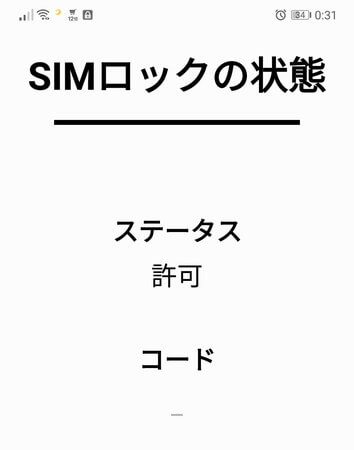
「設定」→「システム」→「端末情報」→「端末の状態」→「SIMロックの状態」と進むと、上の写真の画面がでます。
「ステータス」が「許可」になっていれば、Simロックが解除されています。
②データ通信用APN設定
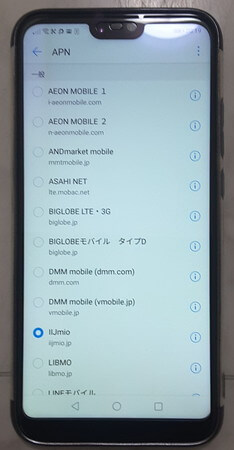
データ通信のAPN設定ですが、上の写真のように、予めたくさんのMVNO事業者のAPN設定が登録されてますので、自分が用意したsimの事業者の名前があればAPNの設定は簡単です。
私はIIJmioを利用していますが、リストにあったので一発で即つながりました。
③内臓ストレージ容量の確認

64GBある内蔵ストレージの空きは50GBほどあります。
au版以外の32GBとは違って余裕がありますね。
④ノッチの表示
「画面」→「ノッチ」に進むと、ノッチ部分を画面とつながる形で表示する(デフォルト)か、隠すように表示するか変更できます。

上段がノッチを隠した写真、下段がノッチを表示した写真です。
雰囲気はだいぶ違いますね。
私はしばらく使ってみて、ノッチを隠す方がしっくりきたので隠して使っています。
⑤デベロッパーモードの解禁
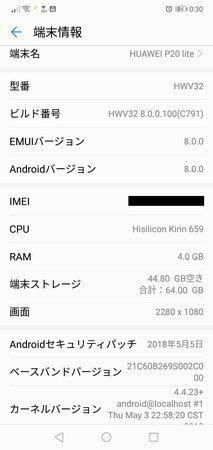
「設定」→「システム」→「端末情報」で上の写真に進めますが、「ビルド番号」を続けてタップしまくるとデベロッパーモードが解禁されて、「システム」画面の下から2番目に「開発者向けオプション」が表示されます。
これでUSBデバッグモードが使えるようになりますね。
⓺不要なauアプリの処理

「設定」→「アプリと通知」→「アプリ」に進むと、インストールされている全アプリが表示されます。
私はMVNO運用なのでau関係のアプリは使えませんから、au関係のアプリをアンインストールしたり「無効」にしていきました。
アプリはアンインストールしても初期化すれば復活するので、必要がなければ削除するか、削除できないものは「無効」にしておく方がRAMを食わないので、動きが軽くなりますね。
以上で、au版 P20 liteをMVNO運用する最低限の初期設定や準備は終えました。
これからガンガン使い込んでいきたいと思います。